显卡驱动安装失败怎么办?我们在安装显卡驱动的时候可能就会遇到显卡驱动安装失败的情况,对于安装失败的情况,可能是原来的显卡驱动程序没有卸载干净导致的,那么如何处理呢?其实很好解决,下面就由小编带你解决显卡驱动安装失败吧!
谈起显卡对于电脑来说是一个非常重要的硬件,对于用户而言,一切的视觉体验流畅度就靠显卡驱动来带动,那么有时我们安装显卡驱动为什么会出现失败的情况呢?下面跟随小编分享的教程操作一下,快速解决显卡驱动安装失败的问题。
卸载原来的显卡驱动:
1、鼠标右击此电脑,出现的列表选择“管理”,下图:

显卡驱动电脑图解-1
2、出现的计算机管理,点击“设备管理器”,右侧找到显示适配器,点击旧的的显卡驱动右击“卸载设备”。下图所示:

显卡驱动电脑图解-2
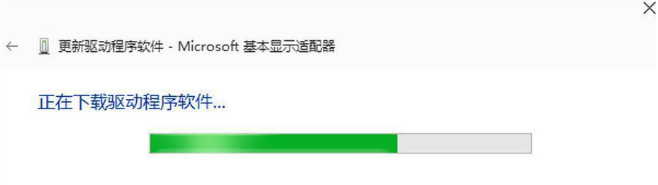
显卡电脑图解-3
安装显卡驱动:
安装驱动有两种方法,一是到显卡驱动官网下载驱动安装包,手动安装。二是通过驱动精灵或者驱动人士软件检查安装驱动。下面以驱动精灵为例。
1、找到驱动精灵官网,下载驱动精灵安装包,下载后安装即可。
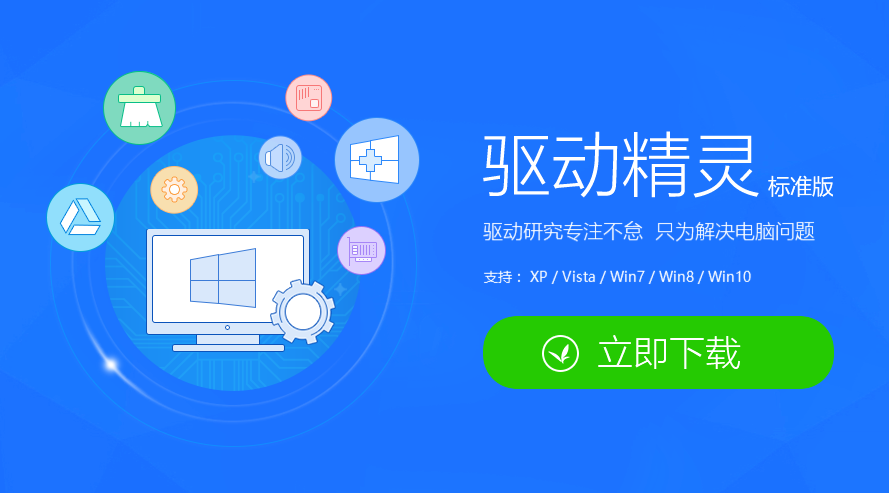
显卡驱动电脑图解-4
2、打开安装好的驱动精灵,点击“立即检测”,下图:

显卡驱动安装失败电脑图解-5
3、然后找到显卡驱动程序,点击一键安装就可以了。
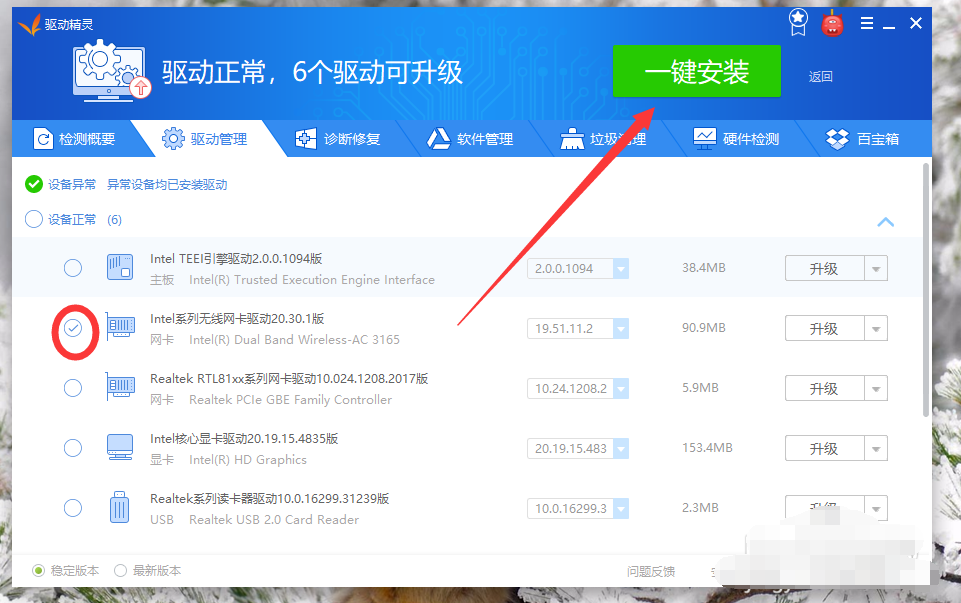
显卡驱动电脑图解-6
以上就是关于显卡驱动安装失败的解决方案。